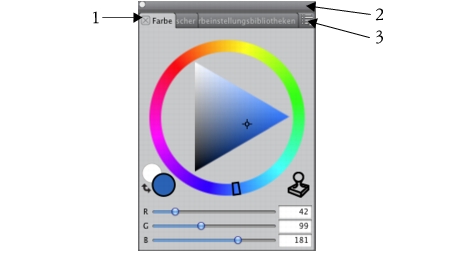
In diesem Abschnitt finden Sie Informationen zu den folgenden Themen:
• |
Paletten und Panels können jetzt am Seitenrand des Anwendungsfensters angedockt werden. Bei den Panels handelt es sich um einzelne Registerkarten, über die Sie auf Bibliotheken, Befehle, Steuerelemente und Einstellungen zugreifen können. Panels sind in Paletten angeordnet. Beim Abdocken von Paletten und Panels werden diese von anderen Komponenten des Arbeitsbereichs losgelöst, sodass Sie sie verschieben können. Zum Andocken müssen Sie die Registerkarte eines Panels oder die Kopfleiste einer Palette greifen.
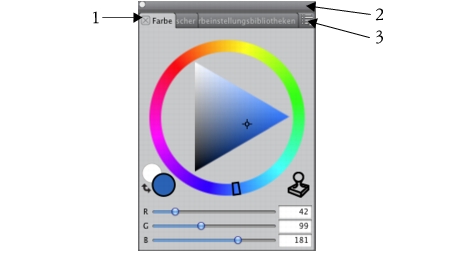
Der Greifbereich eines Panels ist seine Registerkarte (1). Der Greifbereich einer Palette ist ihre Kopfleiste (2) oder der leere Bereich rechts neben dem Registerkarten (3).
| So können Sie Paletten andocken und wieder lösen |
• |
Orientieren Sie sich an der folgenden Tabelle.
|
Wenn nicht genug Platz am Seitenrand des Anwendungsfensters vorhanden
ist (beispielsweise wenn zahlreiche ausgeklappte Paletten vorhanden sind),
können Sie möglicherweise ein Panel oder eine Palette nicht andocken.
Minimieren Sie ein oder mehrere Panels, um ausreichend Platz zum Andocken
zu schaffen.
|
Panels oder Paletten mit Symbolleisten können nicht angedockt werden.
|
|
|
Copyright 2012 Corel Corporation. Alle Rechte vorbehalten.